

|
WPS是英文Word Processing System(文字处理系统)的缩写。它集编辑与打印为一体,具有丰富的全屏幕编辑功能,而且还提供了各种控制输出格式及打印功能,使打印出的文稿即美观又规范,基本上能满足各界文字工作者编辑、打印各种文件的需要和要求。 在日常工作中,我们会使用到PPT软件,演讲、学习等很多地方都会用到。当我们需要在PPT中增加辅助线时我们应该怎么做呢?今天,就由小编告诉各位如何在PPT里增加辅助线这一小技巧,大家一起来学习吧! 第一步:打开WPS,在【演示】中新建一个空白文档,点击【新建空白文档】;
? 第二步:在文档中点击【视图】选项;
? 第三步:在【视图】中,直接点击【网格线】选项就会出现网格辅助线;
? 第四步:直接双击【网格和参考线】选项,就会弹跳出如图页面的第一种辅助线网格线;
? 第五步:取消【屏幕上显示网格】,选中【屏幕上显示绘图参考线】,最后点击【确认】;
? 第六步:点击确认后出现了第二种辅助线参考线。 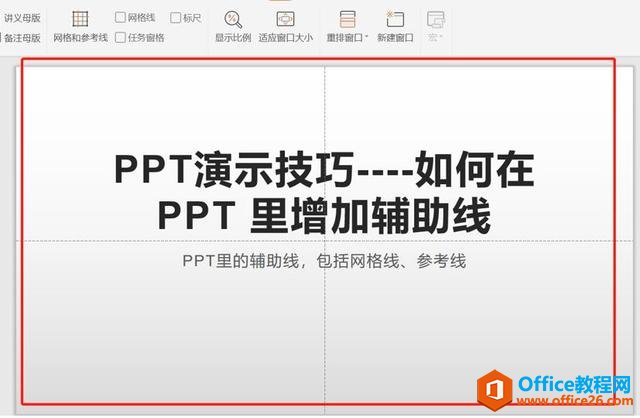 在中国大陆,金山软件公司在政府采购中多次击败微软公司,现的中国大陆政府、机关很多都装有WPS Office办公软件。 |
温馨提示:喜欢本站的话,请收藏一下本站!